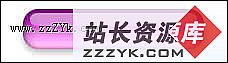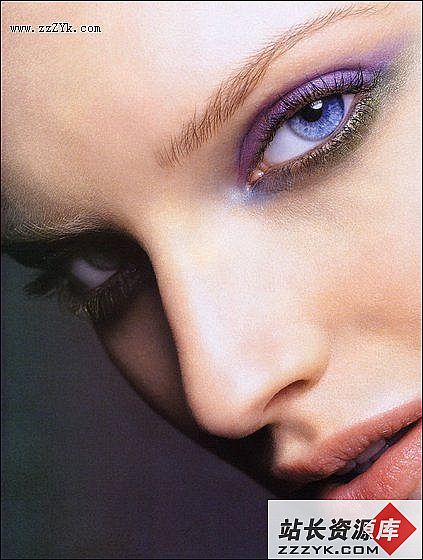利用photoshop滤镜制作漂亮的蓝色海景图效果教程
 <点小图查看大图> |
| 1、新建一个800 * 800的文件,设置前景色为一个淡一点的蓝色:#1680D1,背景为深度蓝色:#0C1B6C,用线性渐变工具从上至下拉出一个渐变,如下图。 |
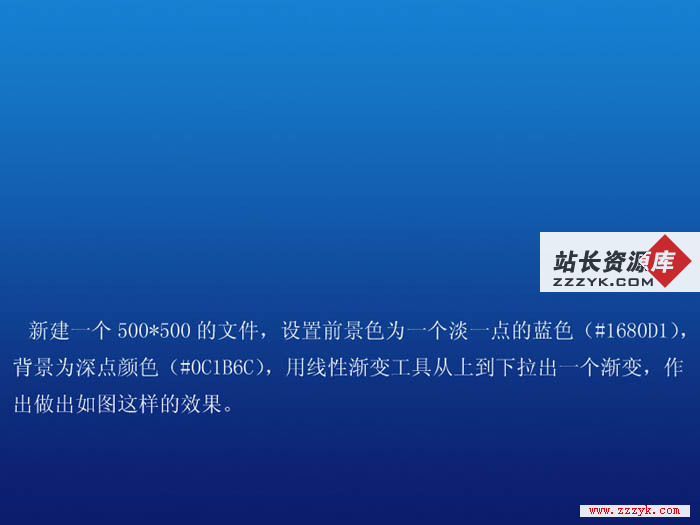 |
 |
| 3、按Ctrl鼠标左键点击图层缩略图调出图层2的选区,执行:滤镜 > 渲染 > 云彩。执行滤镜之前需要把前景色设置为浅蓝色:#B9DDF9,背景色设置为深蓝色:#0C1B6C。 |
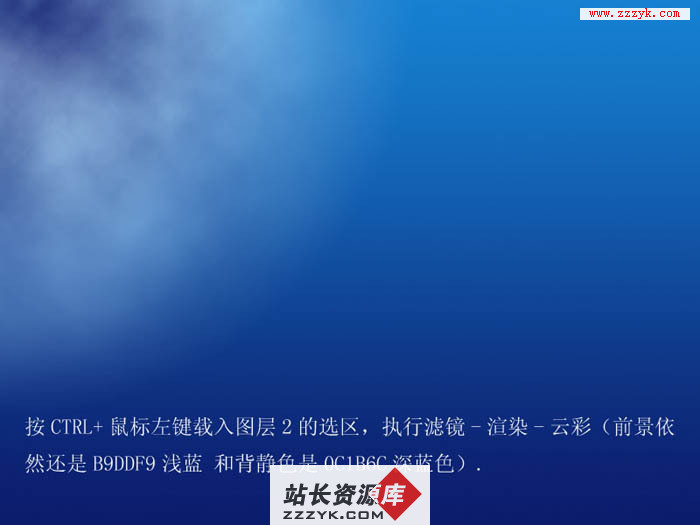 |
| 4、执行:滤镜 > 艺术效果 > 塑料包装,数值:高光强度:16;细节:13;平滑:2。 |
 |
5、按Ctrl + T 进行自由变换,如下图。
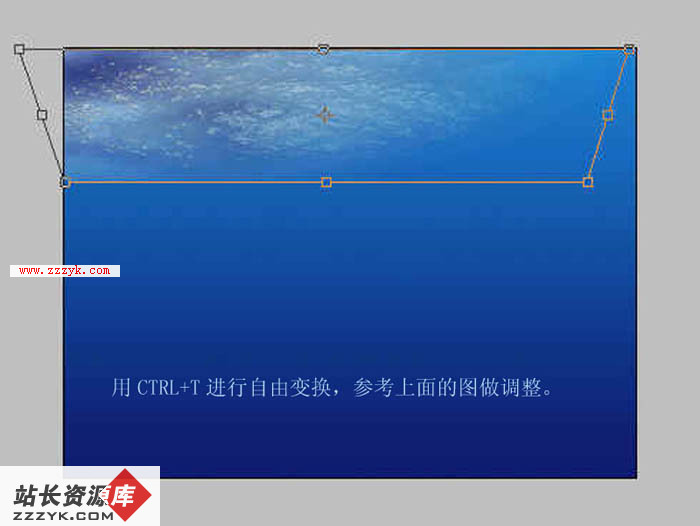
6、把图层2复制一份,并把图层混合模式改为“线性光”,不透明度改为:30%,合并图层。

7、选择渐变工具,在编辑器中选择如下渐变。
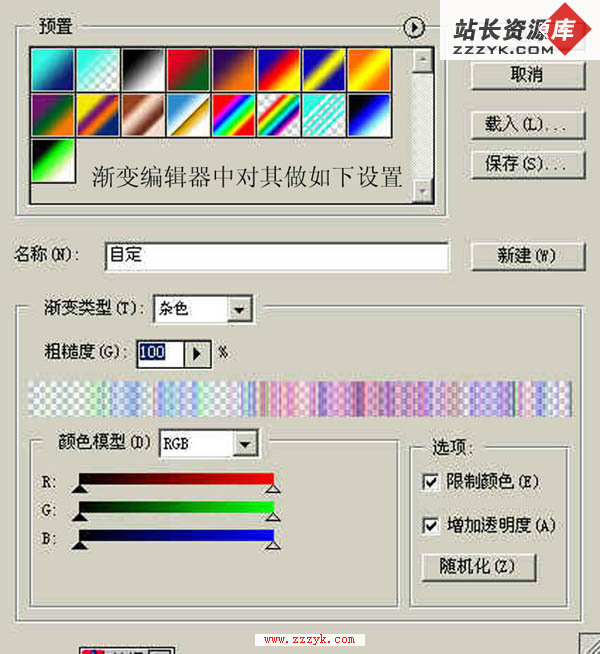
8、新建一个图层,选择角度渐变,拉出下图所示的效果。
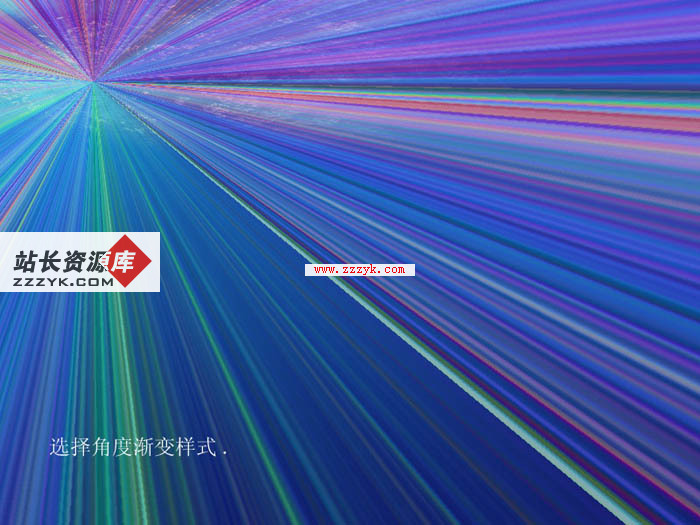
9、把渐变图层混合模式改为“柔光”,不透明度改为:15%,效果如下图。

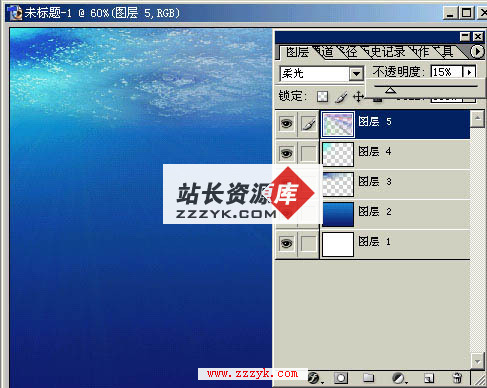
10、加上光晕效果。
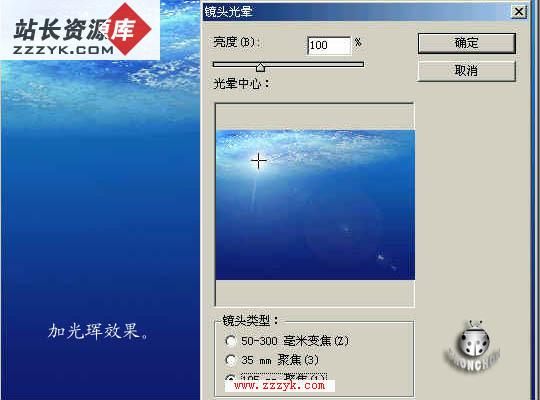
11、新建一个图层,盖印图层。用外挂滤镜加上水波。没有这款滤镜的可以去网上下载“水之语”滤镜。
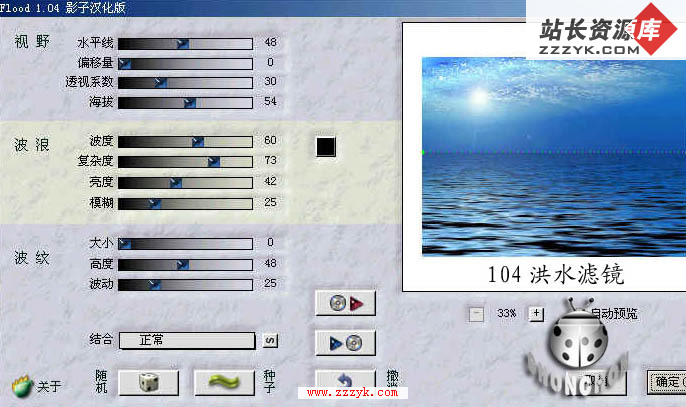
12、新建一个图层,用矩形选框工具选取水波部分,保留原前背景颜色,执行:滤镜 > 渲染 > 云彩,确定后再执行:滤镜 > 扭曲 > 水波,变形处理。确定后把图层混合模式改为“叠加”。
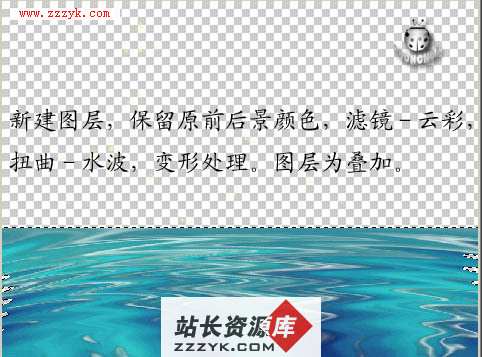
| 13、新建一个图层,画礁石,用减淡工具处理一下高光部分,效果如下图。 |
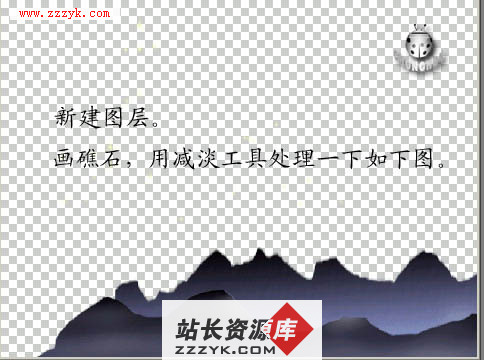 |
| 14、复制背景图层,混合模式改为“线性变亮”,不透明度改为:50%,添加蒙版,拉一黑白渐变,如下图。 |
 |
| 最后画上船只,加上文字,完成最终效果。 |
 |
补充:ps教程,Photoshop